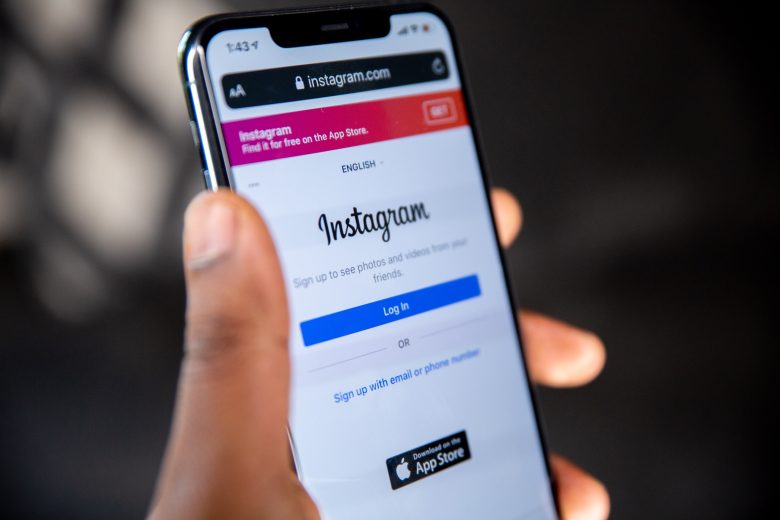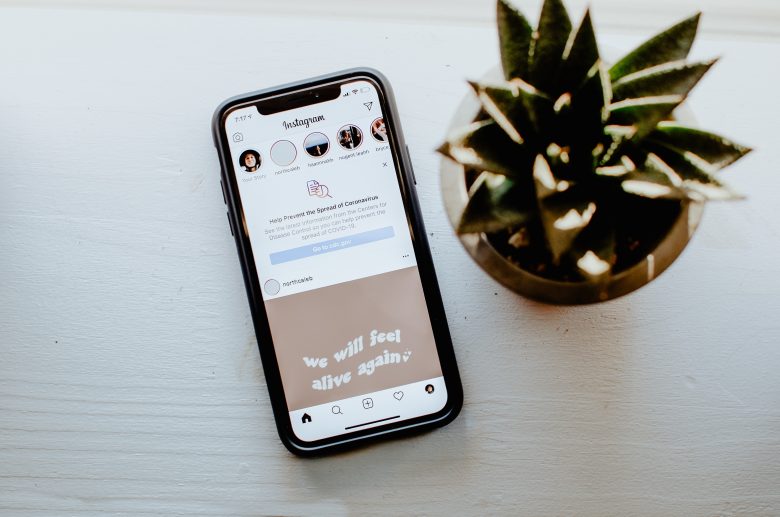インスタの「アーカイブ」とは?ハイライトとの違いを徹底解説
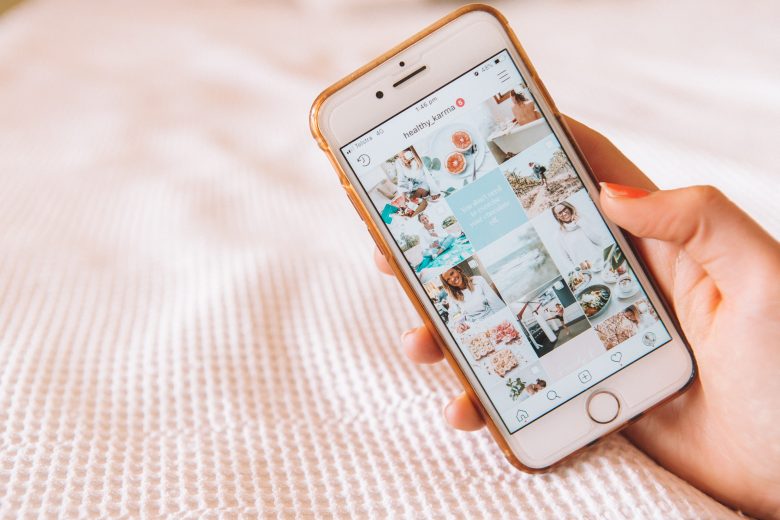
「インスタのアーカイブってなに?」
「ハイライトとの違いは?」
インスタグラムのアーカイブとは、投稿を非表示にしておける機能。ハイライトとは、インスタグラムのストーリーズをプロフィール上に表示させる機能です。
どちらもインスタグラムを運用するうえでは、知っておかないと損する機能といえるでしょう。
この記事では、それぞれの機能の目的・使い方について徹底的にまとめました。記事を読めば今日からアーカイブとハイライトを使いこなせるようになります。
インスタグラムのアーカイブとは?

まずはインスタグラムのアーカイブについて見ていきましょう。
- アーカイブの基本概要
- アーカイブの使い方と手順
- アーカイブのメリットと活用例
それぞれの項目について解説します。
アーカイブの基本概要とは?
インスタグラムのアーカイブとは、投稿を非表示にする機能です。通常、インスタグラムのプロフィールには最新の投稿が表示されますが、アーカイブ機能を使用すると、選択した投稿をプロフィールから隠せます。
アーカイブで非表示にした投稿は他のユーザーからは見えませんが、アカウント所有者自身はアーカイブされた投稿をいつでも見ることができます。過去の投稿を整理するときなどに役立つでしょう。
アーカイブが使えるのは次の3つです。
- フィード投稿
- ストーリーズ
- ライブ
※リールやIGTVには使えず、ブラウザ版からのアーカイブもできません。
アーカイブは投稿を完全に削除するわけではなく、一時的に非表示にするだけなので、必要に応じてアーカイブから元のプロフィールに戻すこともできます。なお、アーカイブした投稿は、いいねやコメントなどが消えることもありません。
このようにインスタグラムのアーカイブとは、投稿を一時的に非表示にすることで、投稿の整理などがしやすくなる機能なのです。
アーカイブの使い方と手順
実際にアーカイブを使うときの手順を見ていきましょう。
アーカイブが使える以下の3つに分けて解説します。
- フィード投稿
- ストーリーズ
- ライブ
フィード投稿
フィード投稿をアーカイブにする方法は以下の3ステップです。
- プロフィールやフィードから自分がアーカイブしたい投稿をタップ
- 右上にある「…」をタップ
- メニューバーの中にある「アーカイブする」をタップ
ホーム画面やプロフィール画面から、投稿が非表示になっていることを確認しましょう。
なお、アーカイブしたフィード投稿を確認したいときは、以下の4ステップで確認できます。
- プロフィール画面を開く
- 右上にあるメニューボタン「三」をタップ
- 「アーカイブ」をタップ
- 「投稿アーカイブ」をタップ
ストーリーズ
ストーリーズは自動的にアーカイブされるので、自分でなにかする必要はありません。ストーリーズは投稿から24時間で消える仕組みなのですが、24時間が経過した時点でアーカイブされます。
ストーリーズのアーカイブを確認したいときは、以下の4ステップで確認できます。
- プロフィール画面を開く
- 右上にあるメニューボタン「三」をタップ
- 「アーカイブ」をタップ
- 「ストーリーズアーカイブ」をタップ
ライブ
ライブをアーカイブするには、以下の6ステップで設定が必要です。
- プロフィール画面を開く
- 右上にあるメニューボタン「三」をタップ
- 「アーカイブ」をタップ
- 右上にある「…」をタップ
- 「設定」をタップ
- 「ライブ動画をアーカイブに保存」をオン
デフォルト設定では、ライブがアーカイブに保存されないため、事前に6ステップの設定をしておきましょう。
なお、ライブのアーカイブを確認したいときは、以下の4ステップで確認できます。
- プロフィール画面を開く
- 右上にあるメニューボタン「三」をタップ
- 「アーカイブ」をタップ
- 「ライブアーカイブ」をタップ
アーカイブのメリットと活用例
インスタグラムのアーカイブ機能には、いくつかのメリットと活用例があります。メリットは「プロフィールの整理」「コンテンツの再利用」の2つです。
アーカイブ機能を使うことで、プロフィールの外観を整えることができます。過去の投稿をアーカイブに移動させれば、プロフィールがスッキリと見えるようになるでしょう。
アーカイブに移動させた投稿は、他のユーザーからは見えませんが、アカウント所有者自身はいつでも閲覧できます。過去の投稿を振り返ったり、必要な時に再利用したりできるのもメリットです。
アーカイブの活用例は「イベントやキャンペーンの整理」「テーマ別の整理」などがあります。特定のイベントやキャンペーンが終了したあと、関連する投稿をアーカイブに移動させることで、プロフィールがクリーンな状態を保てるでしょう。
また、アーカイブを使ってテーマごとに投稿を整理できます。たとえば、旅行の投稿や料理の投稿など、関連するテーマの投稿をまとめてアーカイブに移動させることで、プロフィールを整然と保つことができるでしょう。
アーカイブ機能は、プロフィールの見た目を整えるだけでなく、過去のコンテンツを活用するための便利なツールなのです。
インスタグラムのハイライトとは?

続いてインスタグラムのハイライトについて見ていきましょう。
- ハイライトの概要と特徴
- ハイライトの作成方法と編集手順
- ハイライトの魅力と効果的な活用方法
それぞれの項目について解説します。
ハイライトの概要と特徴
インスタグラムのハイライトは、ストーリーズを残せる機能です。通常、ストーリーズは投稿から24時間が経過すると消えてしまいます。
※前述したとおり、ほかのユーザーには非表示になりますが、アカウントの所有者はアーカイブから過去のストーリーズ投稿を確認できる仕様。
ストーリーズは「24時間で投稿が消えるから気軽に投稿できる」「限定的な配信で希少性を持たせる」などがメリットであるものの、なかには24時間を経過しても残しておきたい投稿もあるでしょう。
ハイライトは、そのようなストーリーズ投稿を常にプロフィール画面へ表示できます。アカウントのアピールにつながるため、うまくハイライトを活用することがインスタグラムの運用には必要です。
ハイライトの作成方法と編集手順
次にハイライトの作成方法と編集手順を見ていきましょう。
ハイライトを作成する方法は、以下の3つです。
- ストーリーズを投稿した直後に作成
- 新規作成
- アーカイブから作成
作成方法を解説したあと、編集手順を解説します。
ストーリーズを投稿した直後に作成
ストーリーズを投稿した直後にハイライトを作成する方法は、以下の4ステップです。
- ストーリーズを投稿したあと、画面右下に出る「ハイライト」をタップ
- 新規のマークをタップ
- ハイライトのタイトルを設定
- 「追加する」をタップ
すでにハイライトがあり、そこに追加したいときは②で任意のハイライトをタップしましょう。
新規作成
プロフィールからハイライトを新規作成する方法は、以下の5ステップです。
- プロフィール画面を開く
- プロフィール文の下にある「新規」と書かれた「+」マークをタップ
- 過去のストーリーズが表示されるため、ハイライトに追加したい投稿をタップ
- 右上の「次へ」をタップ
- ハイライトのタイトルとカバー画像を編集
アーカイブから作成
アーカイブからハイライトを新規作成する方法は、以下の8ステップです。
- プロフィール画面を開く
- 右上にあるメニューボタン「三」をタップ
- 「アーカイブ」をタップ
- 「ストーリーズアーカイブ」をタップ
- ハイライトに追加したいストーリーズをタップし、右下の「ハイライト」のマークをタップ
- 新規のマークをタップ
- ハイライトのタイトルを設定
- 「追加する」をタップ
ハイライトの編集手順
ハイライトを編集するには、編集したいハイライトを長押しします。「ハイライトを編集」をタップすることで、以下のような編集ができます。
- カバー写真の編集
- ハイライトのタイトルの編集
- ハイライトの削除
- 一部のストーリーズの削除
カバー写真やタイトルを編集したいときは「ハイライトを編集」をタップしたあと「カバーを編集」もしくは「名前」をタップしましょう。
ハイライトそのものを削除したいときは、ハイライトを長押ししたときに「ハイライトを削除」という表示が出るので、そこをタップして確認画面で「削除」をタップすれば、プロフィール画面からハイライトが削除されます。
ハイライトをカテゴリ分けしていて、いくつかのストーリーズだけを削除したい場合は「ハイライトを編集」をタップしたあと、削除したいストーリーズのチェックを外します。
ハイライトの魅力と効果的な活用法
インスタグラムのハイライトには「長期的なストーリーズの保存」「プロフィールの豊富さと情報提供」などのメリットがあります。
通常のストーリーズは24時間で消えますが、ハイライトを使用すると重要なストーリーズを永久的に保存できます。また、ハイライトはプロフィール画面にあるため、プロフィール文だけでなく、ハイライトからもアカウントの情報を発信できるでしょう。
次にハイライトの活用例は以下のようなものがあります。
- ECサイトへの導線づくり
- アンケートの募集
- フォロワー増加
それぞれ掘り下げて見てみましょう。
ECサイトへの導線づくり
ハイライトは自社サイトへの導線づくりに役立ちます。ハイライトに自社サイトのリンクを貼ることで、自社サイトのアクセス数増加に貢献できるでしょう。
マネタイズにつなげるには、販売ページのリンクだけでなく、お役立ち情報が書かれたページのリンクなど、ユーザーの悩み解決を考えることも重要です。ハイライトをうまく活用して、ECサイトなどへの導線にしましょう。
アンケートの募集
ハイライトはアンケート募集にも活用できます。ストーリーズで投稿したアンケートをハイライトにすることで、24時間経過後も継続してアンケート募集ができるのです。
長期的にアンケートを求めたいものがあれば、ハイライトに設置しましょう。
フォロワー増加
ハイライトはフォロワー増加にも役立ちます。ユーザーはプロフィール画面を見てフォローするか判断するため、プロフィールの充実度や雰囲気は重要です。
ハイライトでアカウントの印象の良さをアピールできれば、フォロワー増加につながるでしょう。
アーカイブやハイライトの活用事例

最後に、アーカイブされた投稿をハイライトでうまく活用している事例を見ていきましょう。プロフィールページの外観や導線づくりなどが参考になります。
| アカウント | フォロワー数 | ジャンル |
| ロフト | 37.8万人 | 生活雑貨 |
| BOTANIST(ボタニスト) | 8.9万人 | シャンプー |
| macaroni(マカロニ) | 169.3万人 | グルメ |
| じゃらん | 26.8万人 | 旅行 |
| 北欧、暮らしの道具店 | 128.7万人 | 北欧雑貨 |
自社のアカウントにうまく取り入れてみてください。
事例①:ロフト
1つ目の事例は、生活雑貨などを取り扱っているロフトです。
ロフトのハイライトはさまざまなジャンルで分けられています。
- コトキジ
- キャラクター・ホビー
- 文具会議2023
- 携帯雑貨
- COOL STYLE
- テーブル雑貨
- コスメ・ビューティー
- キッチン雑貨
- 文具
- ファッションメンテナンス
ハイライトは基本的にロフトの色である黄色をメインに使われており、シンプルでとても見やすいのが特徴。
COOL STYLEでは、以下の紹介を1つの動画にまとめていました。
- コンパクト扇風機
- ネックバンドファンローリング
- ごろ寝クールピロウ
- ひんやりシャツシャワー
- 電動ふわふわとろ雪かき氷器
季節に合った特集をハイライトに入れることで、ユーザーの関心を高めています。
ロフトはアカウントのイメージに合った色づかい、シンプルで見やすいジャンル分けが参考になるでしょう。
事例②:BOTANIST(ボタニスト)
2つ目の事例は、ヘアケアを中心にボディケアアイテムなどを取り扱っているBOTANIST(ボタニスト)です。
BOTANIST(ボタニスト)のハイライトは、以下のジャンルで分けられていました。
- SUSTAINABLE
- NEWS
- 商品診断
- 一歩踏み出す自然と変わる
- HAIR CARE
- 共に生きる
ハイライトは白背景にポップでシンプルなイラストになっています。
BOTANIST(ボタニスト)のパッケージデザインは、公式WEBサイトによると、
「BOTANIST製品のパッケージは、ブランドコンセプトに基づき、どこまでもシンプルかつミニマルに。全シリーズにおいてラベルのロゴ部分はモノクロデザインで統一し、マットな質感のものを採用。」
と書かれており、インスタグラムのハイライトはブランドコンセプトの統一感を出しているのがわかります。
ハイライトの1つである「SUSTAINABLE」はとても特徴的で、小学生と一緒に苗木を育てるストーリーが描かれていました。BOTANIST(ボタニスト)は、2021年から森林保全団体のmore treesと協働で、本格的な森づくりを始めています。
このハイライトは「植物と人が豊かに共存し、植物の保全を通して持続可能な地球環境をサポートする」というBOTANIST(ボタニスト)の考えが伝わってくる内容でした。
BOTANIST(ボタニスト)は、ロフトと同じくアカウントとイメージに合ったハイライトのデザインがあること、企業の活動をハイライトでうまくアピールしている点が参考になるでしょう。
事例➂:macaroni(マカロニ)
3つ目の事例は、レシピやグルメスポットなどを取り扱っているmacaroni(マカロニ)です。
macaroni(マカロニ)のハイライトは、以下のジャンルで分けられていました。
- おやつ
- 夏野菜
- おつまみ
- 作り置き
- 朝ごはん
- お弁当おかず
- おかず
- 麺
ハイライトはモノクロのシンプルなデザインになっており「おやつ」であればショートケーキが描かれているなど、macaroni(マカロニ)のイメージに合わせています。
ハイライトはレシピの紹介がメインになっており、完成した料理の画像に簡単な説明書きがあります。
たとえば「朝ごはん」のハイライトでは、以下の5つがまとめられていました。
- 10分以内に作れるごちそうトーストのレシピ集
- メロンパントースト
- お弁当の残りの卵おかずで作る朝ごはん
- お豆腐パンケーキ
- ホットケーキミックスを使わないホットケーキの作り方
料理画像の下部には「もっと見る」というボタンがあり、タップするとレシピ紹介ページに遷移します。ハイライトには魅力的な料理の画像と簡単な説明書きのみなので、思わずレシピが気になってタップしてしまうことでしょう。
macaroni(マカロニ)は、ハイライトから自社サイトの誘導が自然なため、ECサイトへの導線づくりに悩んでいる人は、非常に参考になります。
事例④:じゃらん
4つ目の事例は、日本の宿・ホテル予約サイトなどを取り扱っているじゃらんです。
じゃらんのハイライトは、以下のジャンルで分けられていました。
- 宿泊プラン
- にゃらん
- #募集中
- 結果発表
- 泊まってよかった宿
- お知らせ
- 2021
- 2020
ハイライトはオレンジ背景に白文字を使っており、じゃらんのイメージに合わせたデザインです。
ハイライトで目を引くのは、「結果発表」「泊まってよかった宿」の2つ。結果発表では、フォトコンテストの結果発表をしています。
こちらのハイライトでは、以下の結果を1つにまとめていました。
- 梅雨を楽しむ風景
- 夏絶景2021
- 旅の思い出
- また行きたい東北
- 冬行ってよかった
- 春絶景2022
- 2022マイベスト絶景
写真と撮影者が紹介され「結果はじゃらん○月号にも掲載」と書かれており、ファンとの交流や商品販売につなげている点がポイントです。
「泊まってよかった宿」では、日本のエリア別に宿が紹介されていました。画像をタップすれば、詳細が書かれた投稿に遷移するだけでなく、ハイライトの下部には「じゃらんアワード2021はこちら」と自社サイトへの流入を促す表示もあります。
じゃらんはリンクをうまく使っているため、導線づくりの参考になるでしょう。
事例⑤:北欧、暮らしの道具店
5つ目の事例は、北欧雑貨などを取り扱っている北欧、暮らしの道具店です。
北欧、暮らしの道具店のハイライトは、以下のジャンルに分けられていました。
- スタッフ募集
- 本日の読み物
- 本日の再入荷
- 本日の新商品
- おすすめ動画
- LINEスタンプ
- プレイリスト
- アプリが登場
ハイライトのデザインは非常に特徴的で、鉛筆1つで描いたような素朴なもの。北欧、暮らしの道具店のイメージにピッタリのデザインになっています。
ハイライトでは、新商品や再入荷などを宣伝し、自社サイトへの流入を促していました。
また、印象的だったのが「本日の読み物」というハイライトで、実際に商品を使った人の生の声が書かれていたり、短編小説のようにストーリーが書かれていたりと、読み応えのある作品ばかりです。
単純な販売のためだけの自社サイト流入を狙うのではなく、ファンの獲得に向けた取り組みが見られ、フォロワーが128.7万人もいる理由も納得のアカウント設計でした。
北欧、暮らしの道具店は、コンテンツにストーリー性を持たせるファン化戦略が参考になるでしょう。
まとめ:インスタグラムのアーカイブとハイライトをうまく使ってアカウントを運用しよう!
今回は、インスタグラムのアーカイブとハイライトについて解説しました。繰り返しになりますが、アーカイブとは「投稿を非表示にする機能」のことで、ハイライトとは「ストーリーズを残せる機能」のことです。
アーカイブをうまく使えば、プロフィールの外観を整えられるメリットがあります。自社サイトへの導線づくりやフォロワー増加などのメリットが期待できるでしょう。
アーカイブとハイライトの機能を理解し、インスタグラムの運営に役立ててください。